Most itt az idő, hogy a fényképeidet fizikailag is kézzelfoghatóvá tedd. A nyomtatás gyakran kihívást jelent, különösen, amikor a Lightroom megfelelő beállításairól van szó. A hibás konfigurációk jelentősen rontják a nyomtatott képek minőségét, amit érdemes elkerülni. Ebben az útmutatóban lépésről lépésre megmutatom, hogyan állíthatod be az optimális nyomtatási beállításokat, hogy a nyomtatásaid lenyűgözőek legyenek.
Legfontosabb megállapítások A kívánt nyomtatási eredmények eléréséhez elengedhetetlen, hogy a megfelelő nyomtatási beállításokat végezd el a Lightroomban. Ügyelj arra, hogy a megfelelő nyomtatót válaszd ki, határozd meg a papírtípusát és minőségét, valamint szükség szerint állítsd be a szín- és szürkeárnyalatos beállításokat.
Lépésről lépésre útmutató
Először nyisd meg a Lightroom nyomtatómodulját. Ehhez navigálj a felső menüsorban a „Nyomtatás” modulra. Amint ott vagy, felkérnek, hogy válassz egy képet. Válaszd ki azt a képet, amit nyomtatni szeretnél.
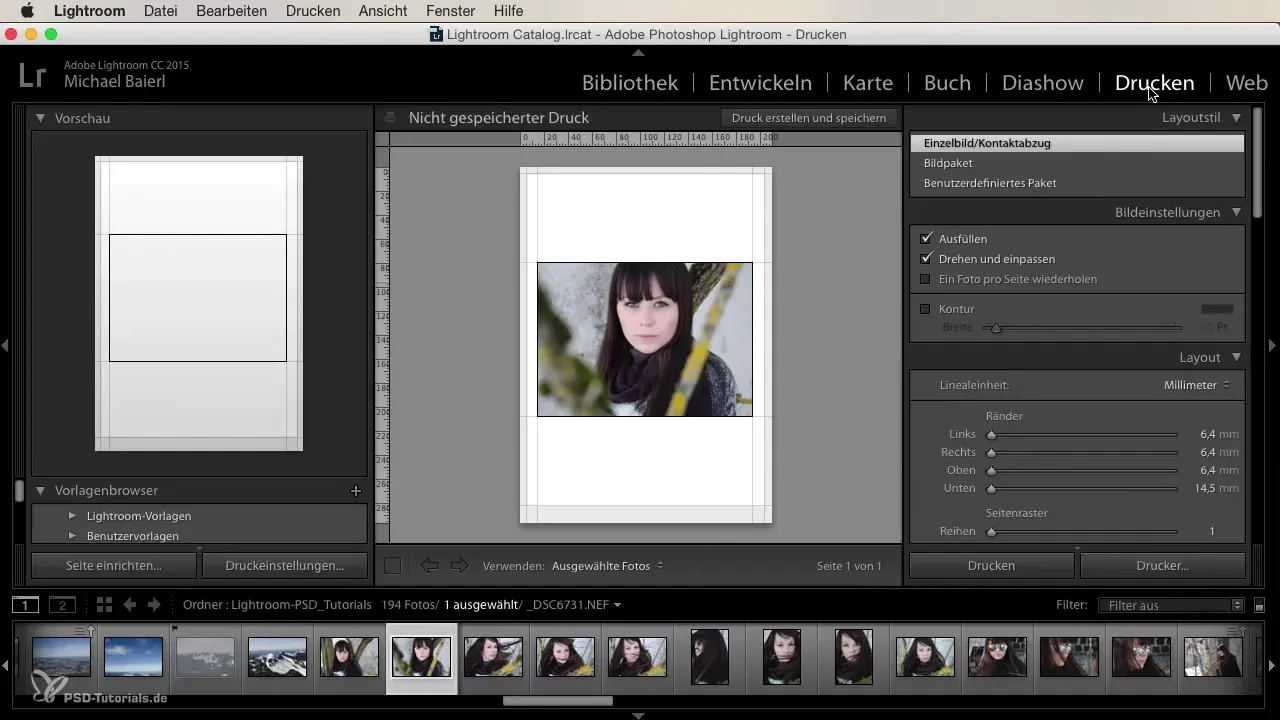
A következő lépésben menj a nyomtatási beállításokhoz. Itt látod a kiválasztott nyomtatót. Ha több nyomtató csatlakozik, ezeket a rendszerbeállítások „Nyomtatók és szkennerek” alatt választhatod ki. Ez különösen fontos annak biztosítására, hogy a kiválasztott nyomtató készen áll a kép kinyomtatására.
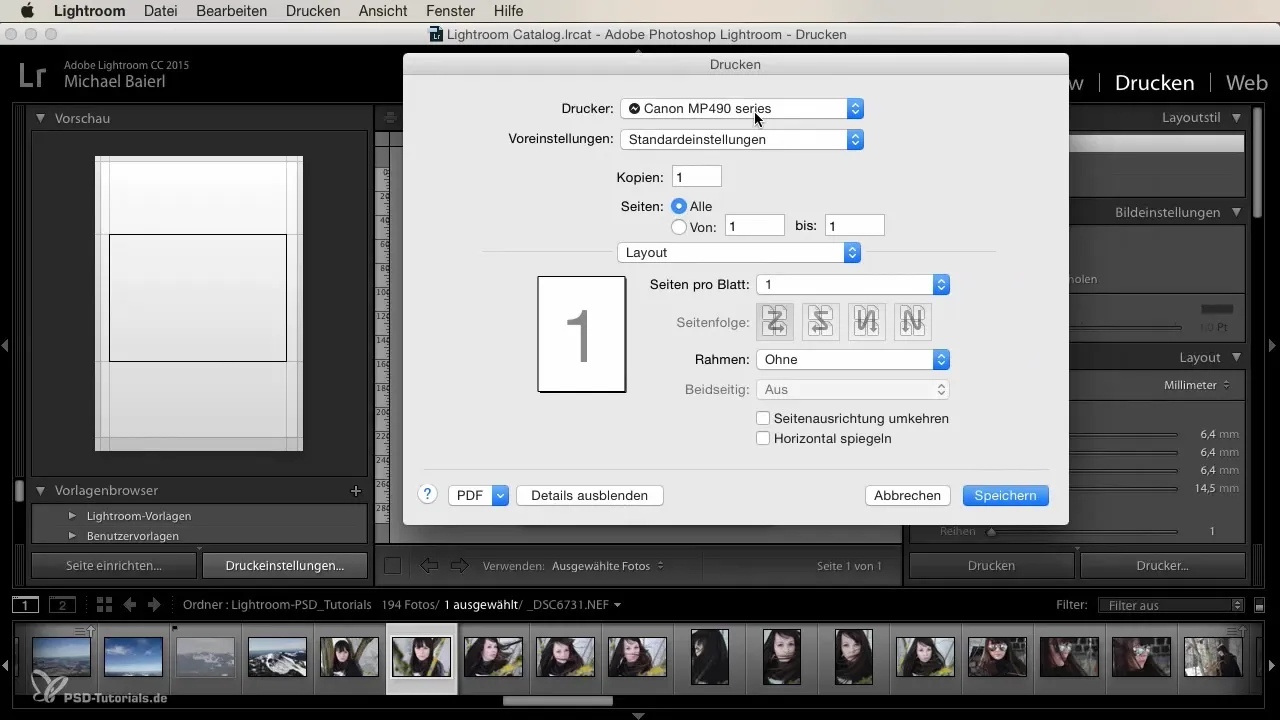
Most további hasznos beállításokat adhatsz meg. Lehetőséged van a papír kiválasztására, amelyet használni szeretnél. Gyakran érdemes a legutóbb használt nyomtatási formátumot választani, hogy megbizonyosodjunk arról, hogy minden jól működik. Ellenőrizd a nyomtatód tintakészleteit is, hogy elkerüld a kellemetlen meglepetéseket.
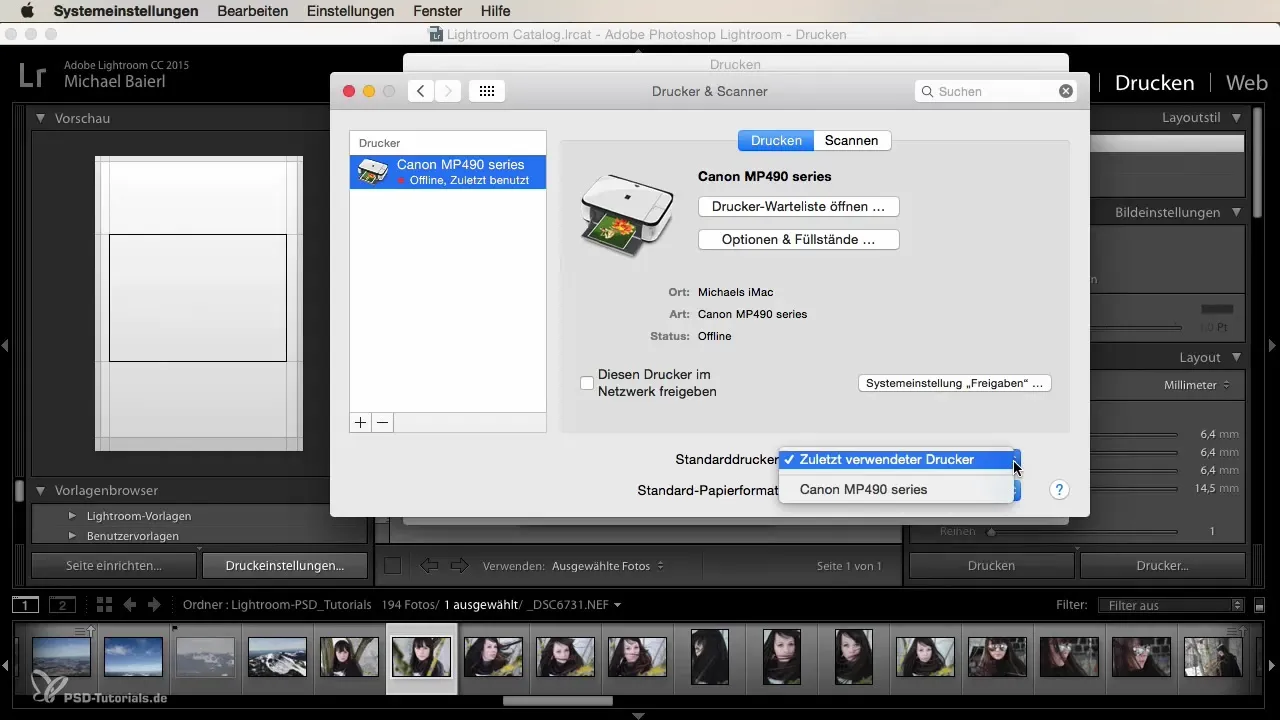
A következő lépésben állítsd be a másolatok számát. Ha csak egy képet szeretnél nyomtatni, a beállítás „1” marad. Ezután válaszd ki a elrendezést. Itt megadhatsz bizonyos oldalakat, amiket nyomtatni szeretnél. Ha szabványos formátumot használsz, például minden oldalt, ezt könnyen beállíthatod.
Most a minőségi beállítások következnek. Színkorrekciókat végrehajthatsz, és megadhatod a minőséget és a médiát. Ügyelj arra, hogy a megfelelő papírtípust válaszd, például fényes fotópapírt. A nyomtatási minőség esetén érdemes magas minőséget választani, hogy a képeid a legjobb fényben ragyoghassanak.
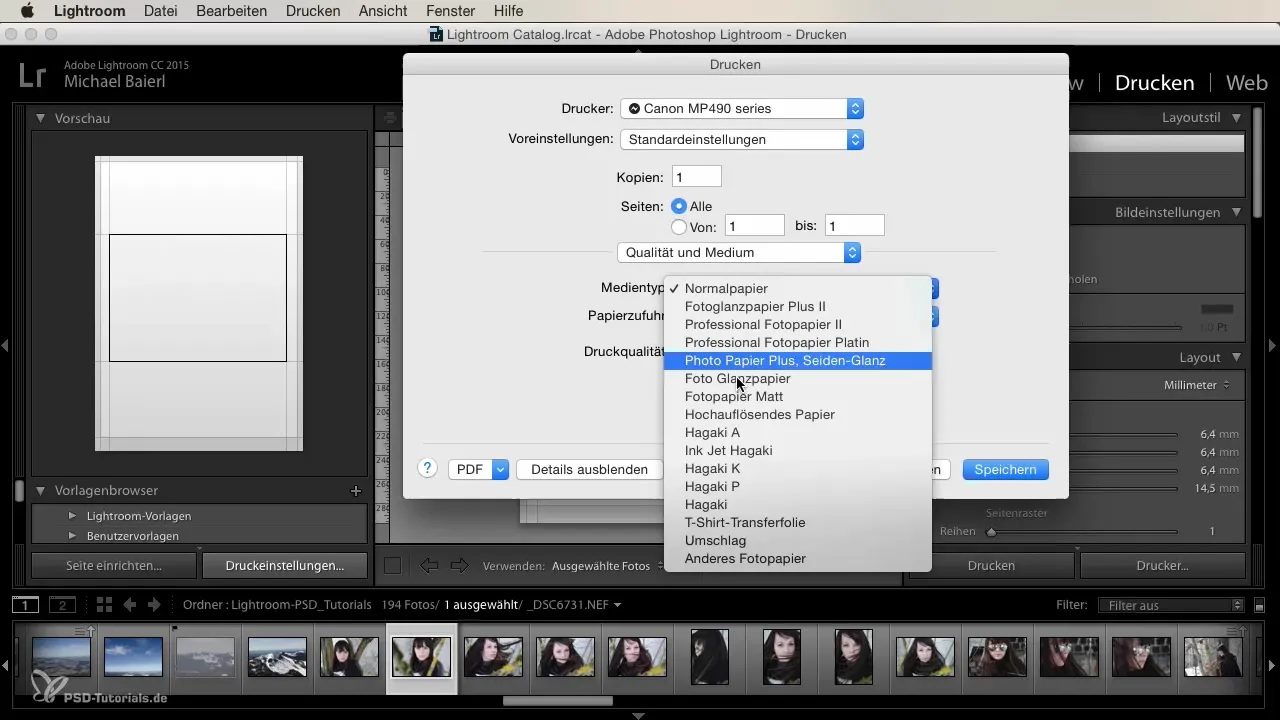
Ha fekete-fehér vagy szürkeárnyalatos képet szeretnél nyomtatni, érdemes óvatosnak lenni. Ajánlott a képet Lightroomban szürkeárnyalatosra konvertálni és optimalizálni, mielőtt folytatnád a nyomtatást. Így ellenőrizheted a kontrasztot és az élességet, ahelyett, hogy ezt a nyomtatószoftverre bíznád.
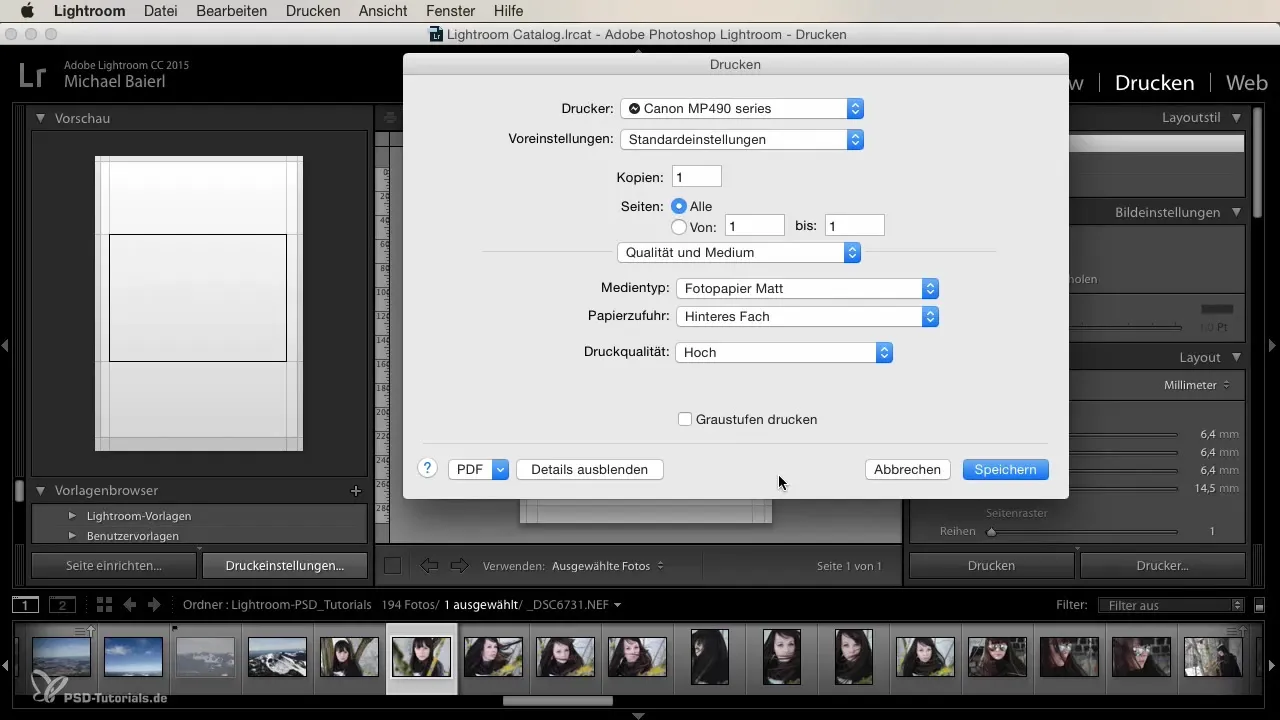
Ha több képet szeretnél nyomtatni, itt beállíthatod az oldalak sorrendjét is. Esetleg egyszerű kereteket is ajánlok, ha szükséges. Egy vékony csík vagy dupla hajszálvonal még értékesebbé teheti a képed, de a legtöbb esetben nem feltétlenül szükséges.

A vízszintes tájolás is állítható. Válthatsz álló és fekvő tájolás között, sőt a képeket vízszintesen is tükrözheted. Ez egy érdekes funkció, ami segít több rugalmasságot biztosítani a nyomtatás során.
Érdemes azt is megfontolni, hogy a képet PDF formátumban nyomtasd ki. Ez az opció különösen hasznos, ha csak egy digitális másolatot szeretnél, vagy el szeretnéd küldeni a képet valakinek. Ezt közvetlenül a nyomtatási párbeszédablakban beállíthatod, ami rugalmasságot ad számodra.
Továbbá érdemes megfontolni, hogy a nyomtatás mellett egy PDF-et is menteni. Így a kép nemcsak fizikailag kapható, hanem digitálisan is feldolgozhatod vagy megoszthatod. Ez különösen hasznos, ha a későbbiekben e-mailben szeretnéd elküldeni vagy bemutatni a nyomatokat.
Ezeket az alapvető nyomtatási beállításokat érdemes figyelmesen észben tartani. Ezek kulcsfontosságúak a nyomtatási projektjeid sikeréhez, és segítenek abban, hogy kiváló minőségű eredményeket érj el.
Összefoglalás
Függetlenül attól, hogy egyedülálló vagy többszörös nyomtatást tervezel, a fenti lépések és lehetőségek lényegesek képeid sikeres nyomtatásához. A nyomtatási beállítások megfelelő megértése a Lightroomban a kulcs a kiváló nyomtatási eredményekhez.
Gyakran ismételt kérdések
Hogyan nyitom meg a nyomtatómodult a Lightroomban?Navigálj a felső menüsorban a „Nyomtatás” modulra.
Hol találom a nyomtatási beállításokat?A nyomtatási beállítások közvetlenül a nyomtatómodulban érhetők el, miután kiválasztottál egy képet.
Több nyomtatót választhatok a Lightroomban?Igen, a „Nyomtatók és szkennerek” alatt a rendszerbeállításokban választhatsz különböző nyomtatók közül.
Hogyan állítom be a nyomtatási minőséget?A nyomtatási beállítások között választhatod ki a minőséget a média és minőség opciók alatt.
Közvetlenül elmenthetek egy képet PDF-ként?Igen, a nyomtatási párbeszédben találod a lehetőséget, hogy a képet PDF-ként nyomtasd ki.


